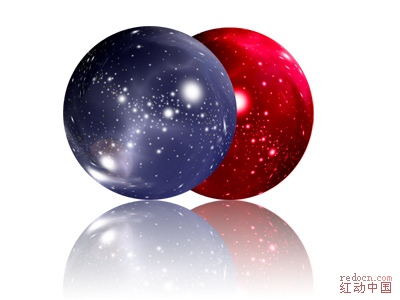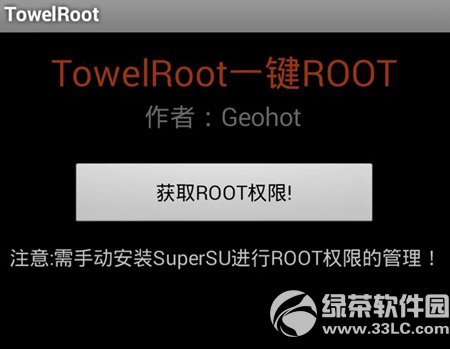萬盛學電腦網 >> 圖文處理 >> Photoshop教程 >> ps圖片處理 >> Photoshop解析中國風婚紗樣片後期商業精修過程
Photoshop解析中國風婚紗樣片後期商業精修過程
效果圖:

原片:

1、首先大家拿到圖,要學會分析圖片,我們要觀察、服裝、場景、道具來判斷一張照片要做什麼樣的色調【場景中國太廟,服裝方面給人感覺是東方古裝,還有男士坐的道具箱子,給我們的感覺是復古感覺,城牆的色調應該以朱砂紅為輔【華貴的朱砂紅】黃色以黃色為整體色調【黃色代表榮華富貴端莊、典雅】而且黃色做主色調會給人一種暖暖的舒服感覺】;

2、第一步我們發現整個照片暗部有些暗服裝上的高光有些亮,我們需要調整一下,我使用的手法是陰影-高光工具,這一步的作用是讓照片整體都在一個灰度上面;
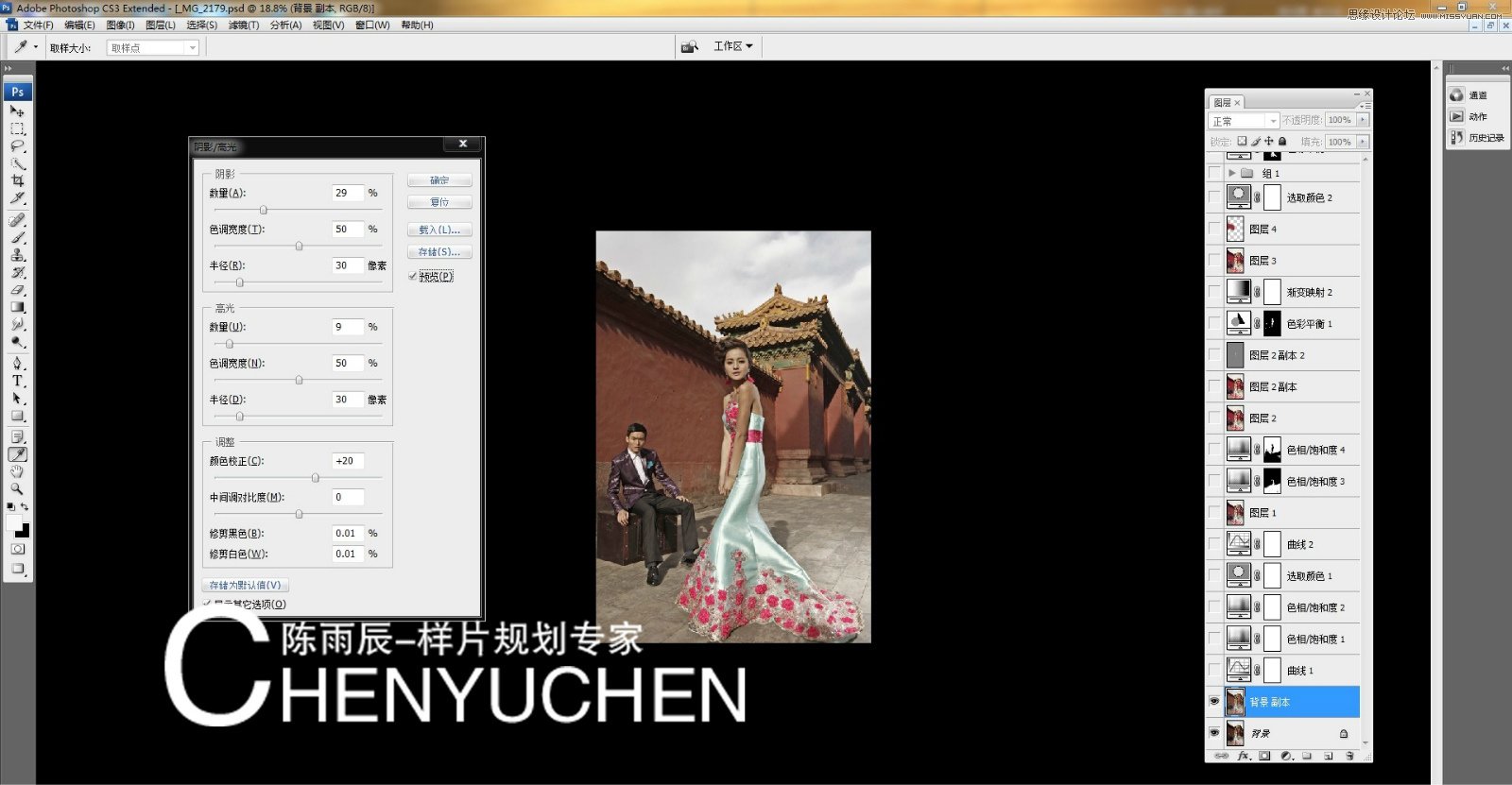
3、第二步我們上一步做的是讓照片在一個灰度上面.現在我需要讓照片加強一下對比,讓照片整體層次明顯一些【我利用曲線加強一下高光和暗部的對比】;
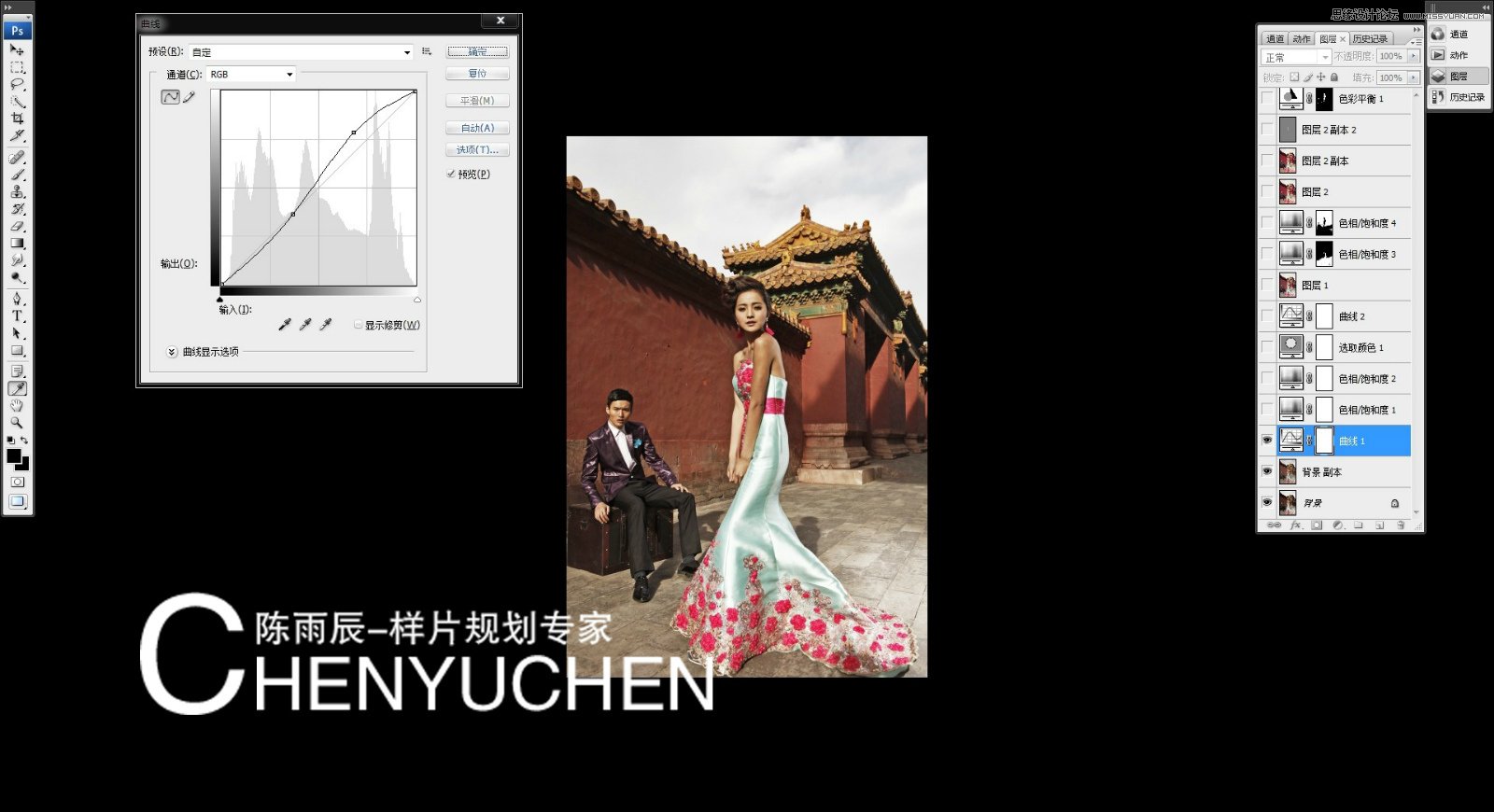
4、上一步我們已經做了對比,我個人認為覺得對比還是欠缺一些這次我用柔光模式來加強對比【為了方便我們作圖的時候拉PSD,我用色相飽和度代替蓋印圖層,在色相飽和度上用柔光】,現在發現對比有些太強了我們降低這個圖層的不透明度來調解。

5、這個時候我們看下照片整體層次和對比度,幾乎都差不多了,但是膚色顏色不對,太悶沒有高光,皮膚顏色不均勻,我常用的手法,首先用色相飽和度去改變膚色的色相【皮膚裡面包含兩個顏色,一個是紅色,一個是黃色,還有一個混合顏色就是紅色+黃色=橙色】大家看我的操作;我先把紅色的色相調整一下,讓他膚色偏黃,我在進行黃色裡面調整【色相大家都知道,是色彩的相貌,飽和度,就是色彩的鮮艷度,那明度,就是明暗度,以我在黃色裡面加明度,讓皮膚亮起來,然後再動一些色相調整一下,讓顏色均勻一些,這個時候我們會發現照片中的高光凸顯出來了皮膚整體顏色還不錯。

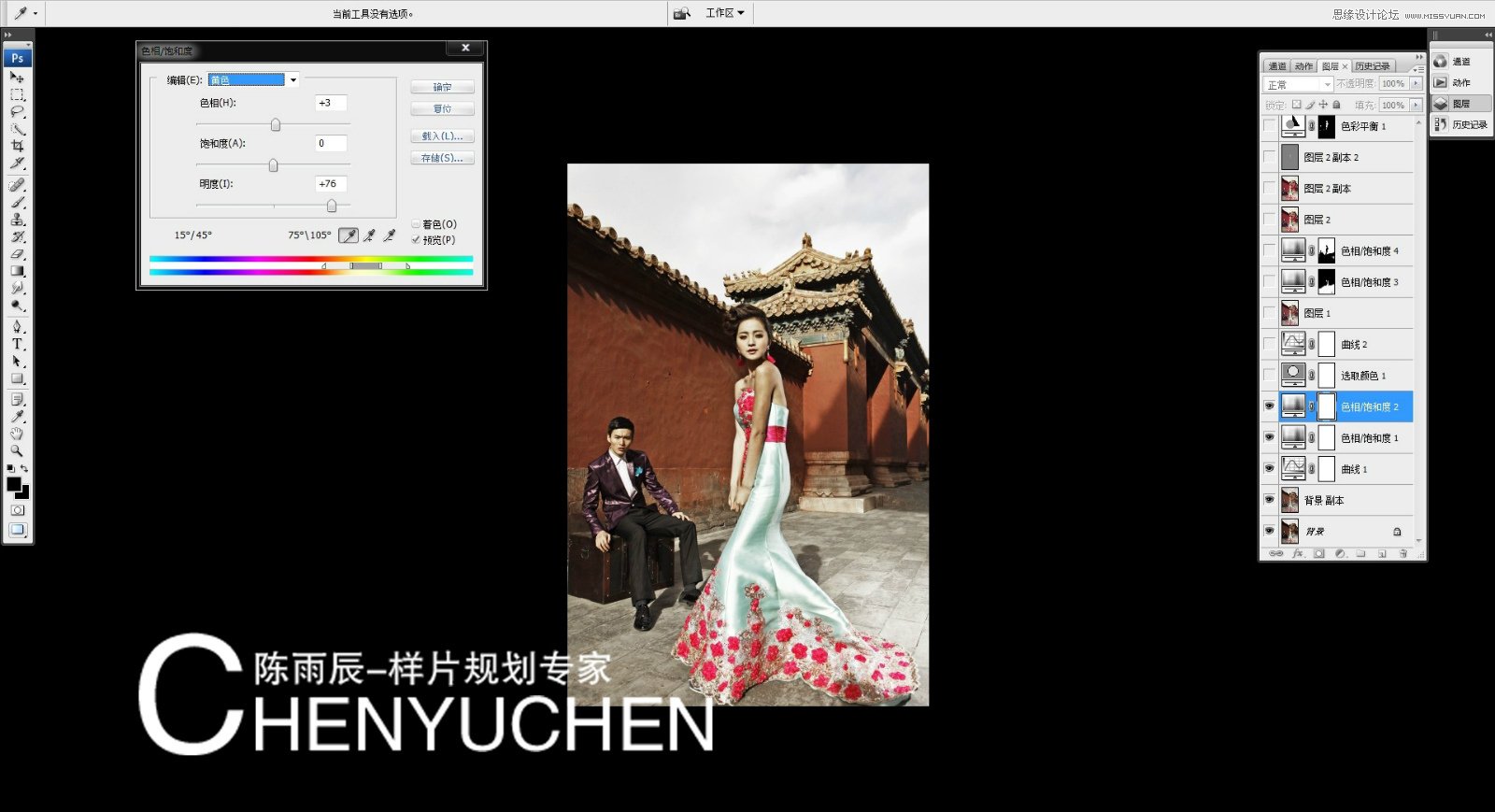
6、調色是個循序漸進的過程,需要一點一點的往上加顏色或者減顏色,上一步我說過膚色裡面包含紅和黃我在可選顏色裡面,進行細節的顏色調整【我們剛才用色相飽和度調整皮膚的時候裡面還有一些雜亂的顏色,在這裡我強調一下色相飽和度是調整照片的大體的,所以我們在可選顏色裡面調整皮膚裡面的一些多余的色彩。讓皮膚顏色均勻。
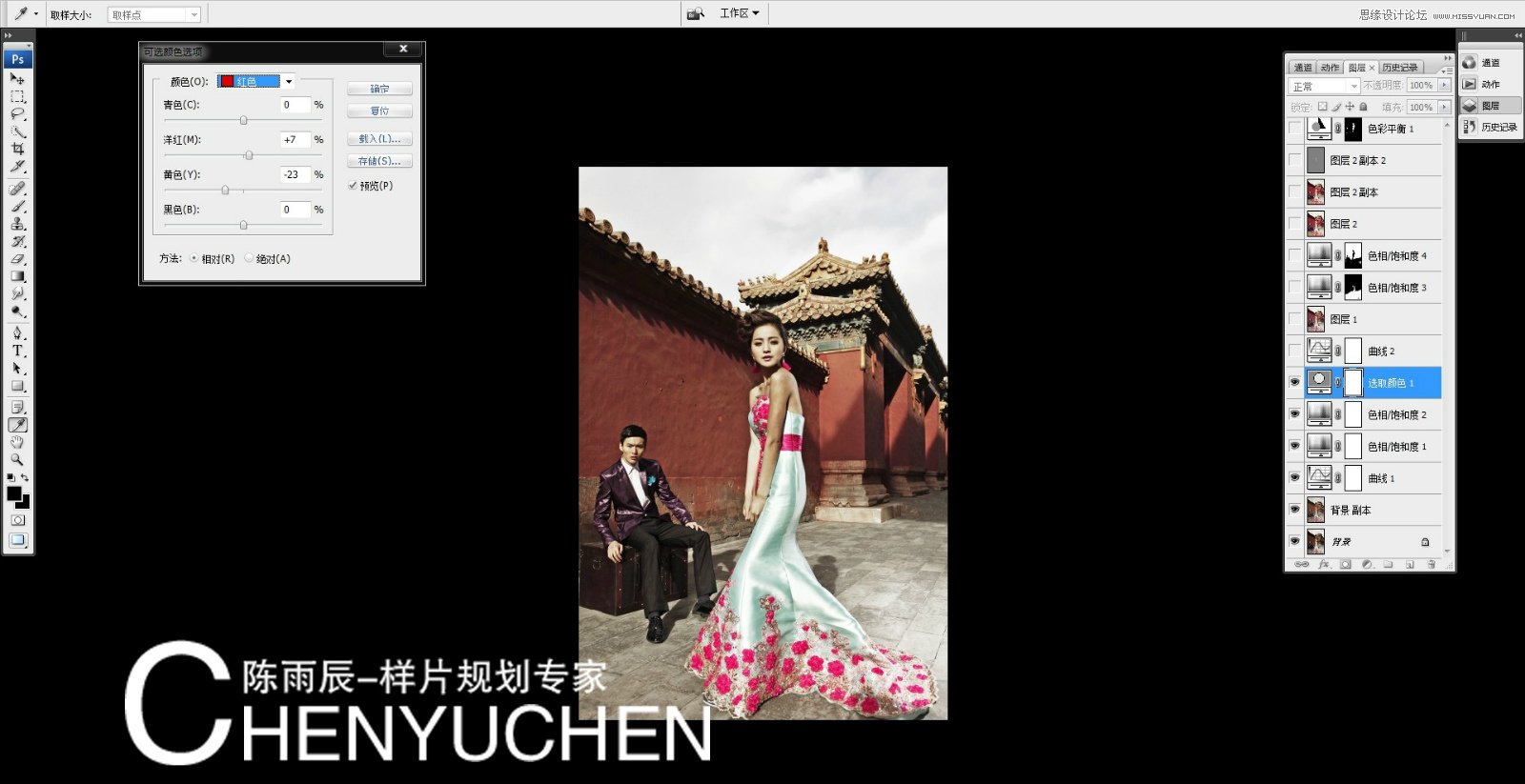
7、上兩步我們進行了膚色的調整,現在我要做的是對照片整體的色彩調整。第一步:我們分析照片的時候我說過怎麼分析照片,這裡我就不重復了,首先我要暗部來點紅我利用曲線的暗部往上拉,這樣暗部會有紅色,然後我在調整一下藍色通道,藍色的對比色是黃色,所以我把藍色通道的高光往下壓,這樣整體都會偏些黃,我在藍色通道裡把暗部稍微加一些藍色,做個色彩對比這樣,照片會有顏色對比更和諧一些。

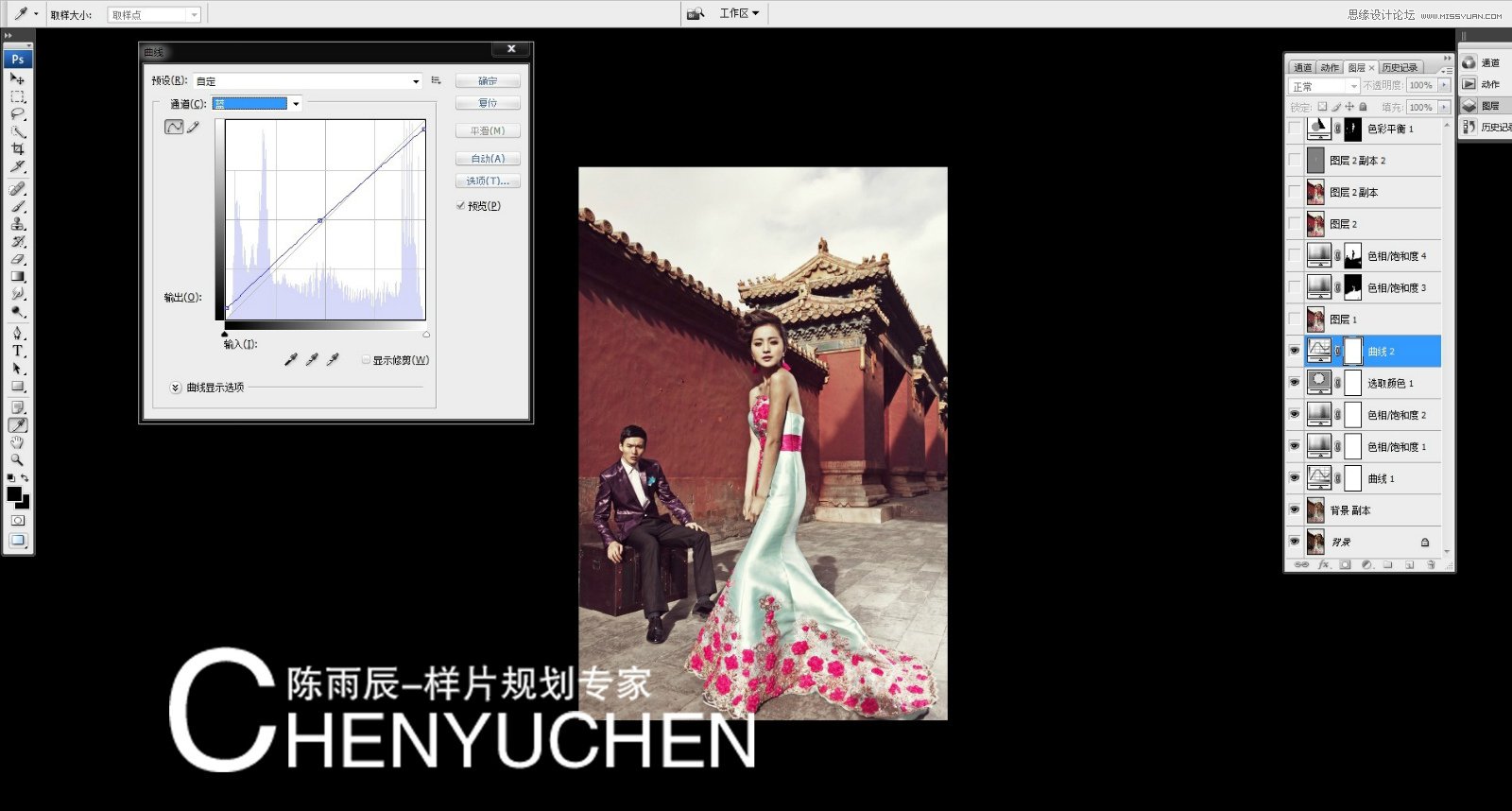
8:現在我們要讓照片整體的色彩亮起來。我用色相飽和度添加整體照片照片的色彩【有好多人問我,照片怎麼透一些.,層次好一些,其實照片灰的或者不透有兩個原因第一色彩灰第二是層次灰沒對比.上面幾步我們做的都是照片的層次和灰度處理現在我要對照片添加色彩這樣讓照片通透起來】我用了兩次色相飽和度第一次是做了選取,地面飽和度比較低,所以我加了照片地面的整體飽和度,然後是牆壁,牆壁是紅色的我用色相飽和度紅色的通道.整體加飽和調整了下顏色的明暗度還有色相.這樣出來的有些朱砂紅。
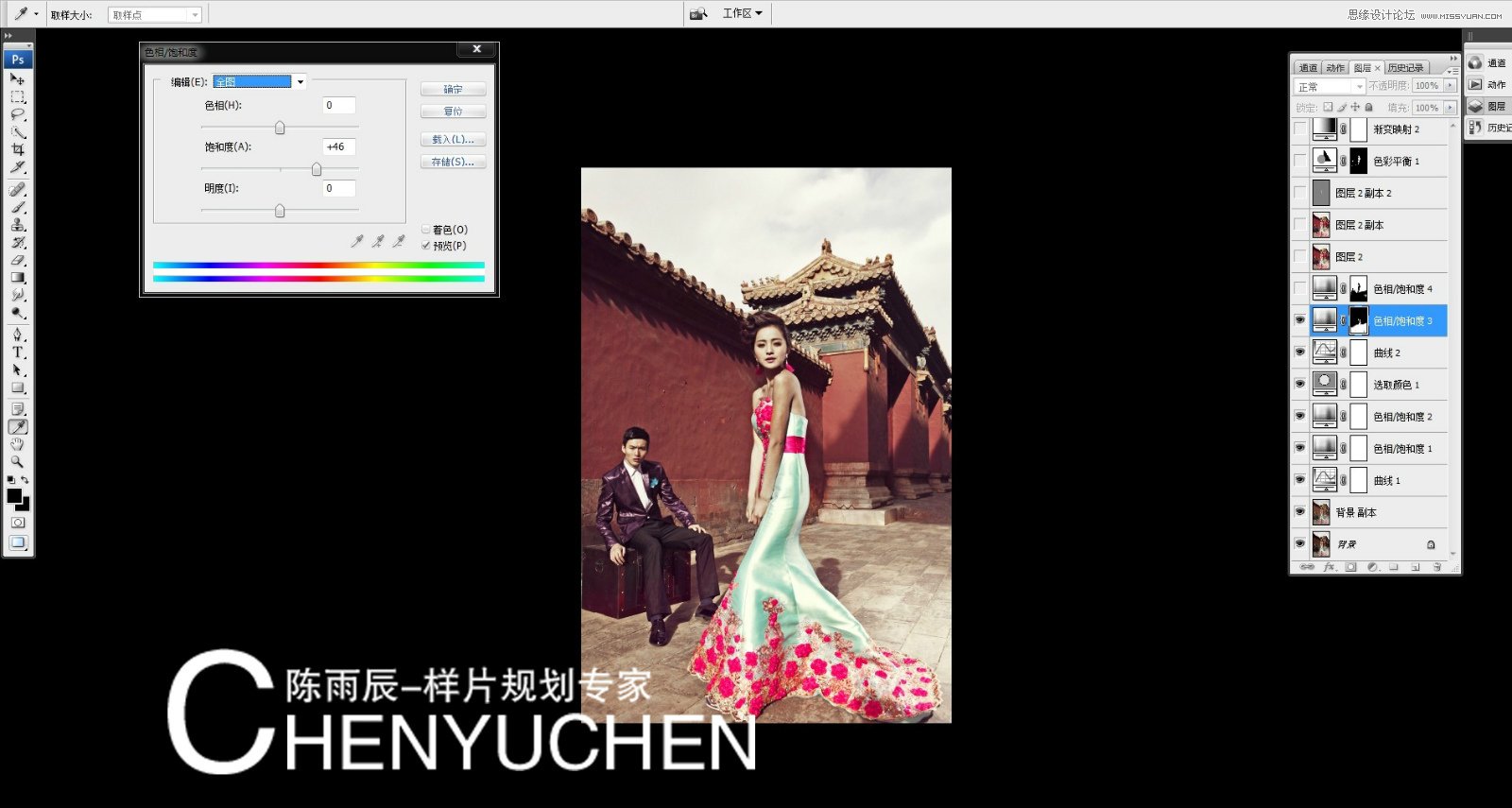

9:現在整體感覺已經出來了.下面我要做的是修飾一下皮膚【我是建立一個百分之50的灰度圖層,在用漸變映射做個觀察層用加深減淡工作處理色塊,減淡的數值8-10之間】這種手法是商業修圖中的,中灰修圖,這樣修飾皮膚的紋理不動.皮膚過度均勻照片質量比較高。
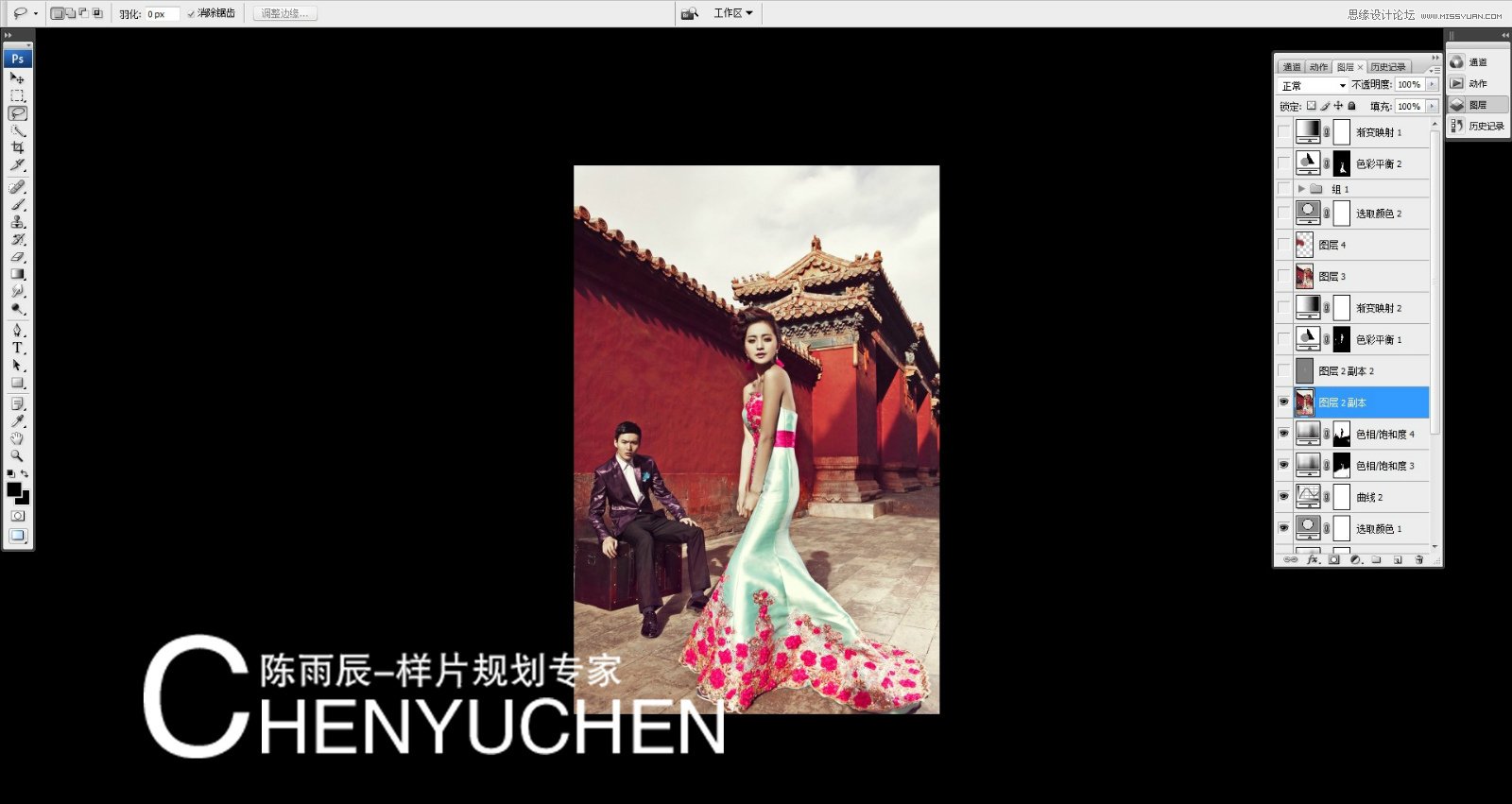
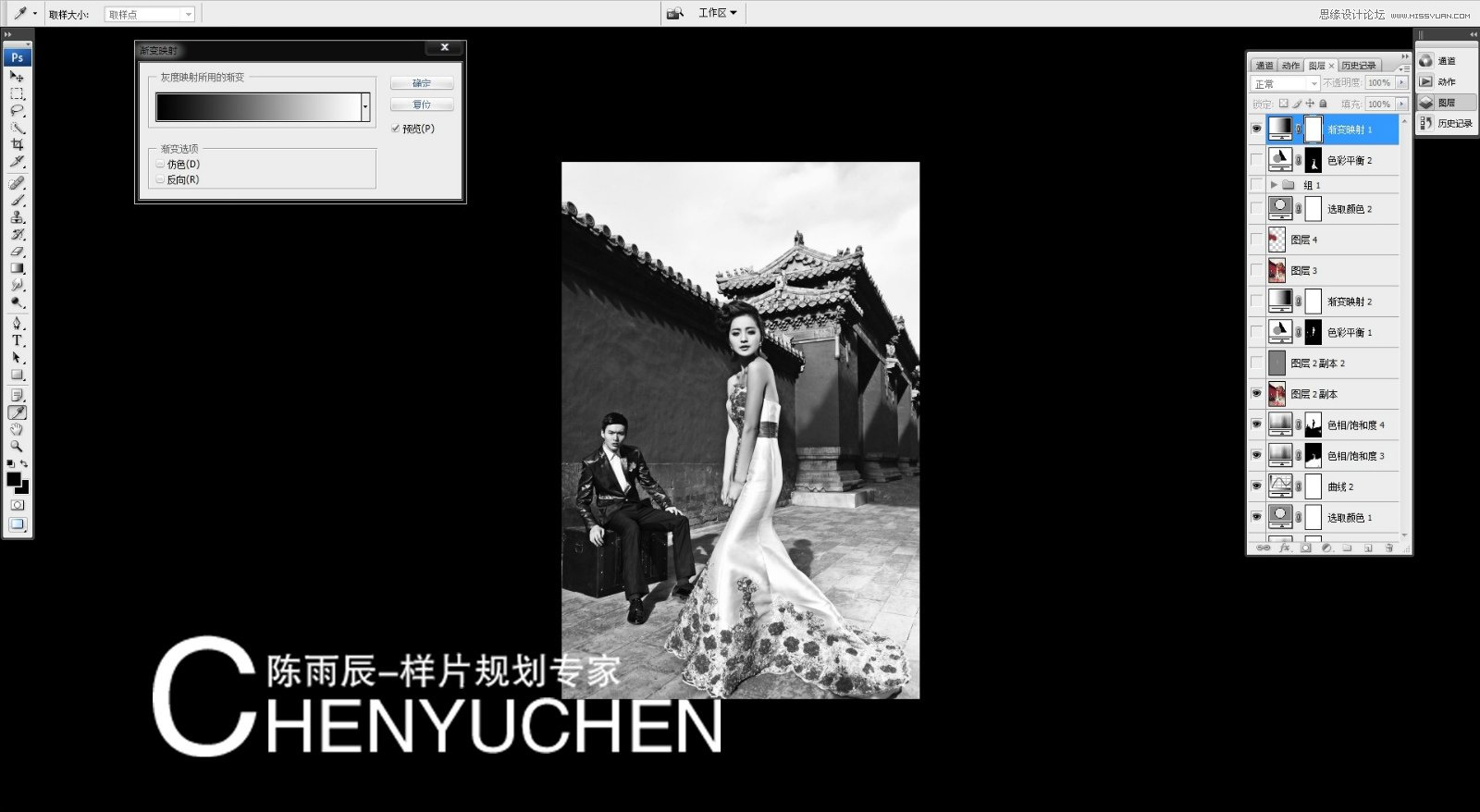

10:皮膚修飾完整後,感覺人物的膚色和景還有些不融合,這個時候我把人物皮膚做個選取運用的色彩平衡調整一下【色彩平衡的作用是把控色彩的一個平衡】然後降低圖層的不透明度來平衡皮膚顏色的一個度。


11:人物膚色調整後,還是欠缺一些整體感覺,現在再用漸變映射讓整體畫面色彩平衡一下,從明到暗都有一些過度【我用的是藍色到橙色的一個漸變模式改為濾色降低不透明底來調整】
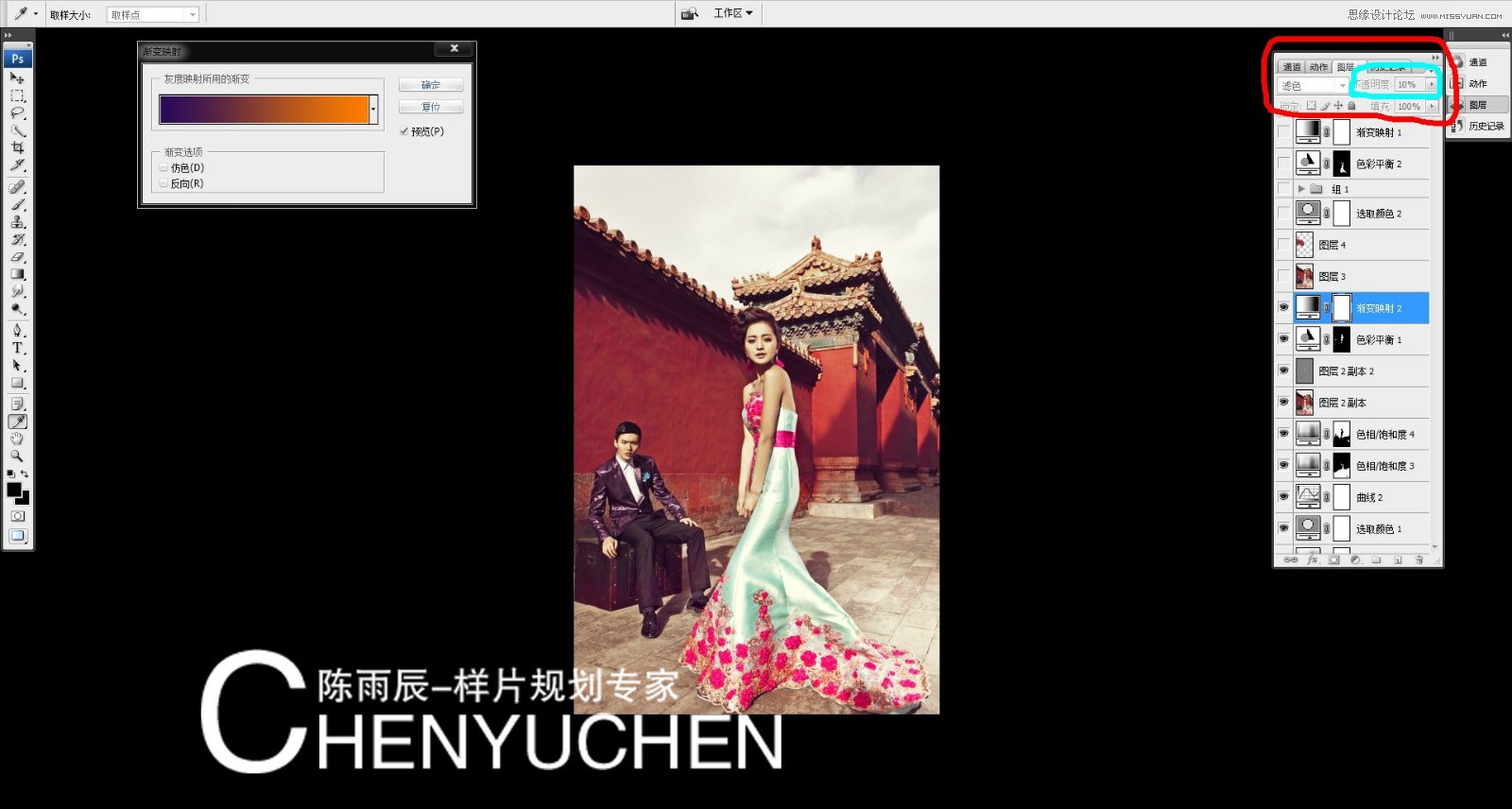
12:我們現在來開始檢查細節沒處理到位的地方,看下牆面上面好多髒的還有脫皮的地方.一半大家都用圖章,修補工具這些來修,我用了一個比較簡單的方法,把牆壁選取出來,然後建立一個空白圖層用吸管吸一下牆壁的顏色然後拉個漸變就搞定了。

13:細節調整的時候我發現了,皮膚還有些問題,我用可選顏色調整一下黃色裡面的,雜色【為什麼選黃色因為我們前面用色彩平衡調整皮膚的時候我加的比較多的顏色是黃色,所以我調整黃色】。
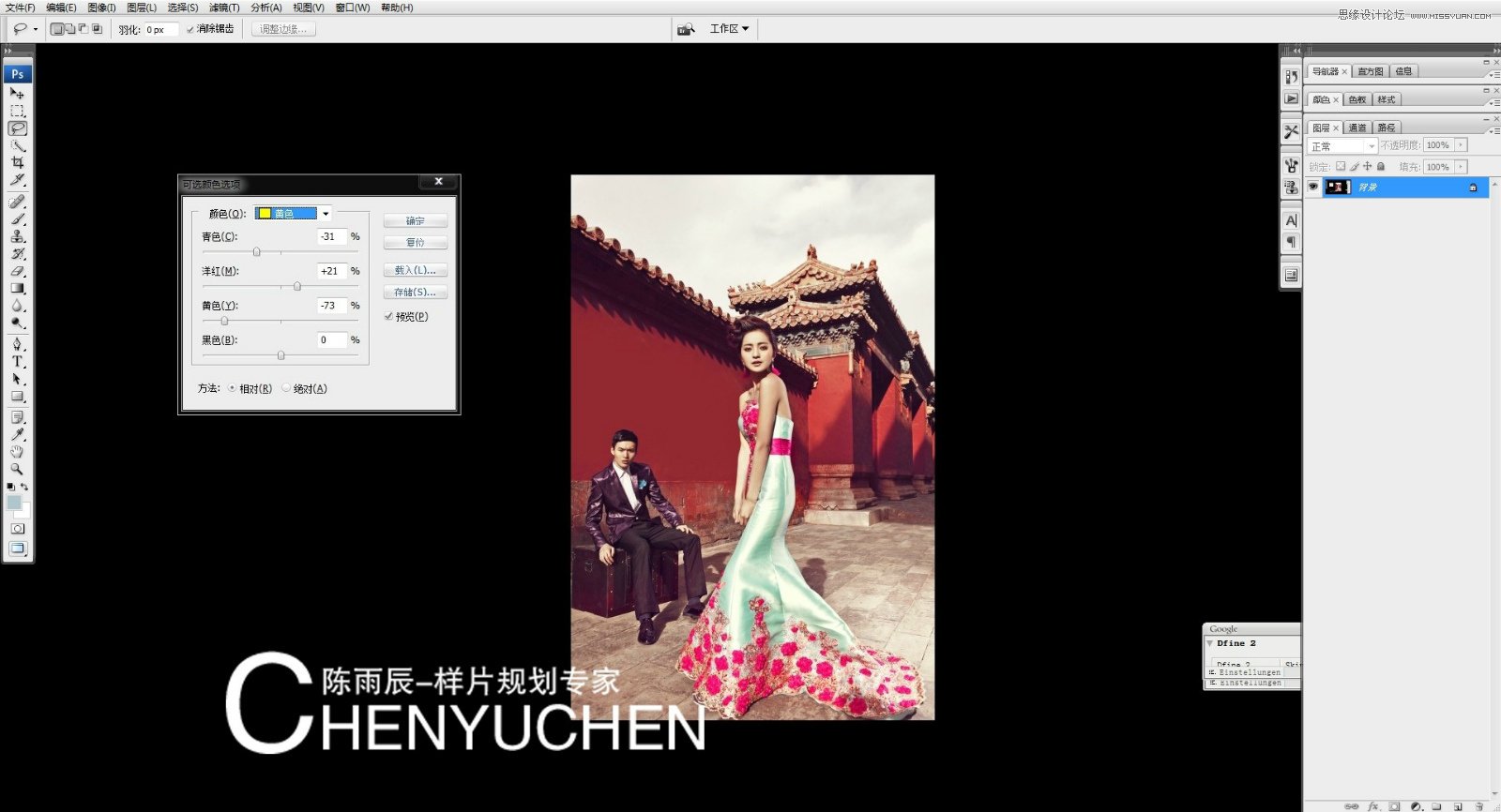
14:在看衣服的顏色,有些不鮮艷給人感覺有些破,我們把衣服選取出來用下,色彩平衡調整一下衣服的顏色,給它【衣服上添加色彩】
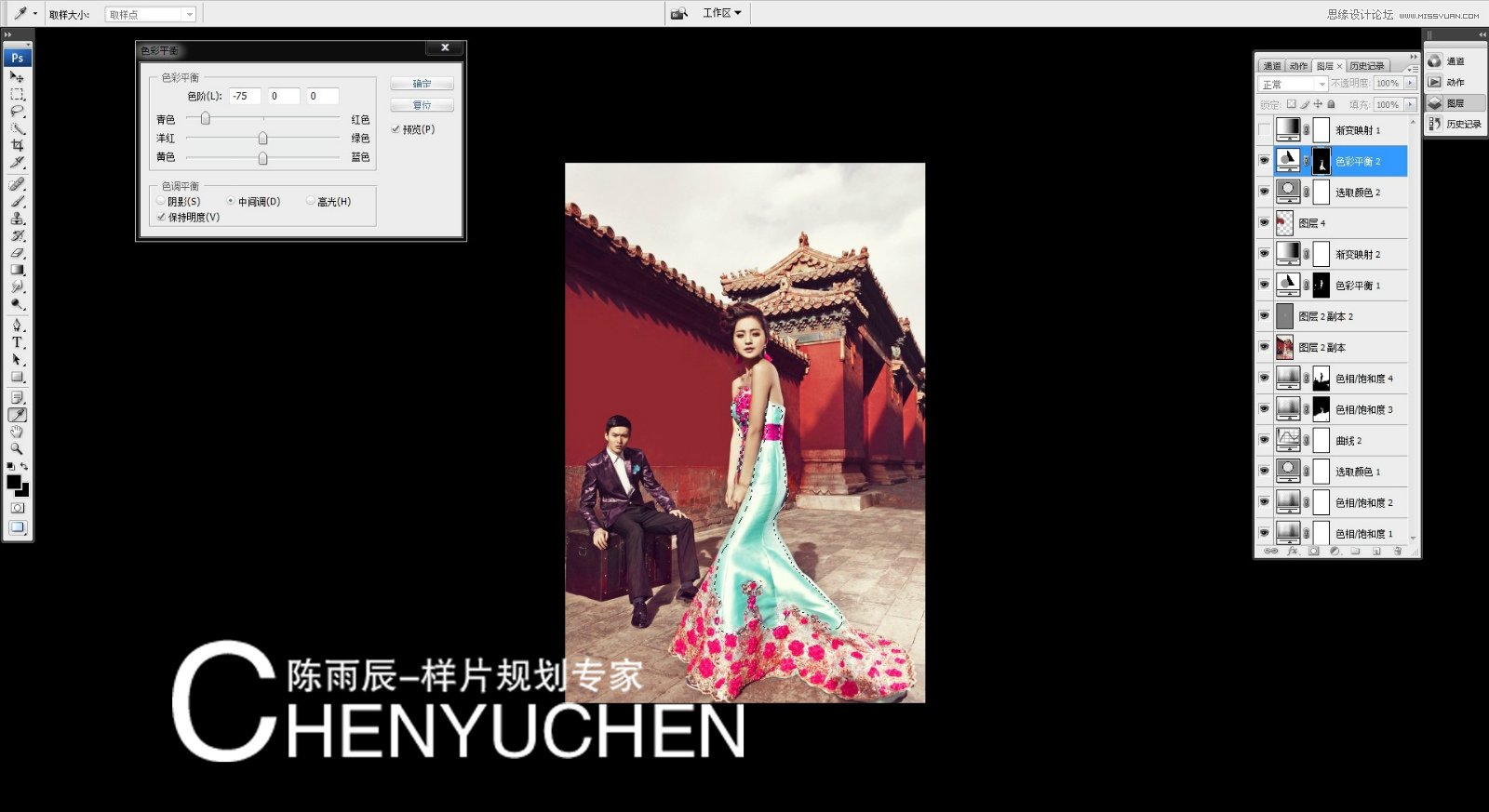
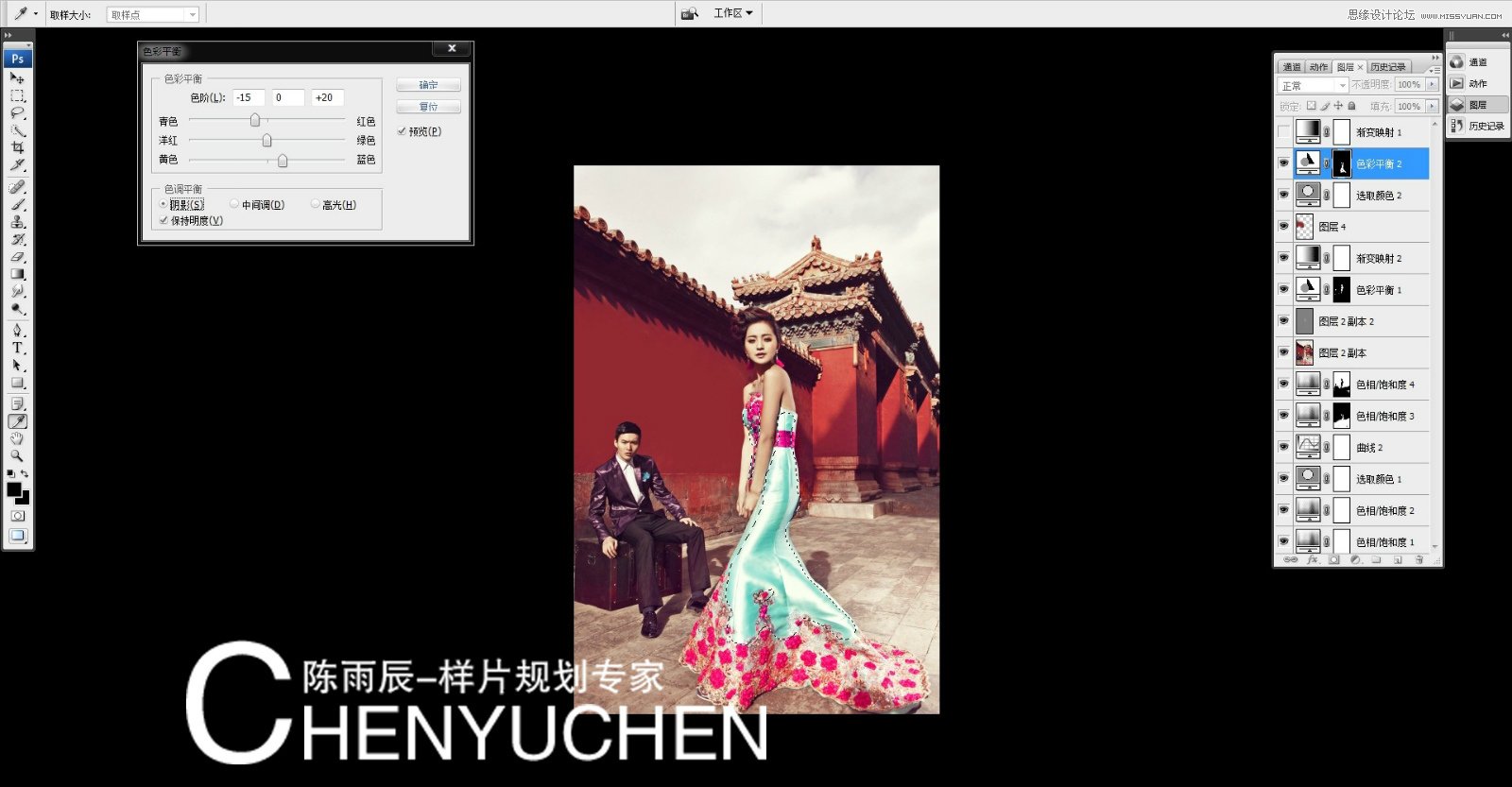
15:完工【打上LOGO,收工】
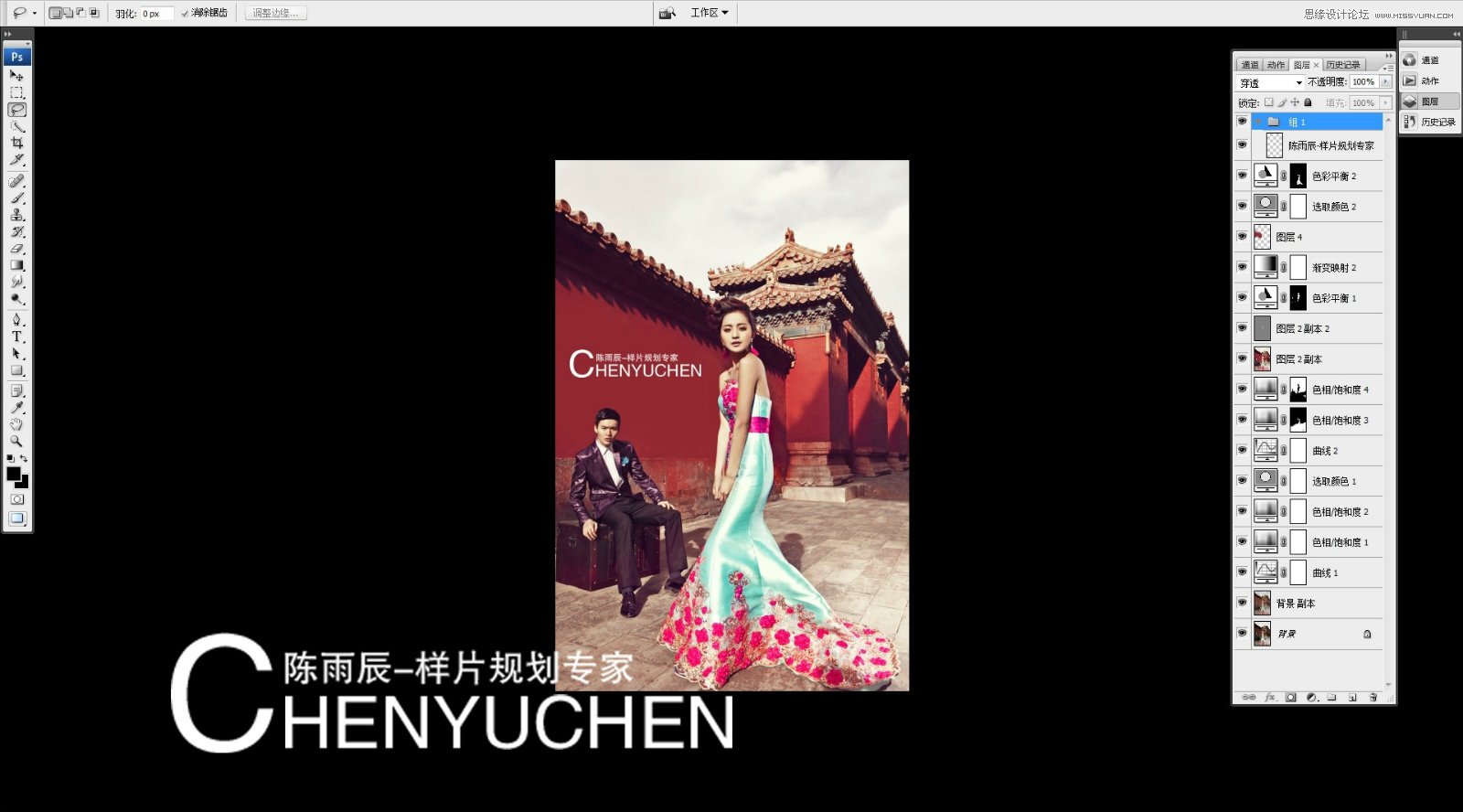
最終效果:

注:更多精彩教程請關注三聯photoshop教程欄目,三聯PS群:182958314歡迎你的加入
- 上一頁:利用PS為照片人物添加白頭發
- 下一頁:讓PS後期來拯救你的風光片